INTRO
CentOS가 2021년을 끝으로 현재 진행중인 CentOS Project를 종료하고 CentOS를 Stream으로 전환한다는 소식이 들렸습니다. 자세한 글은 아래의 링크를 참고하기 바랍니다.
Linux) CentOS EOL 관련 이슈
CentOS EOL 선언 CentOS는 RHEL의 Clone OS인 오픈소스 리눅스라고 알려져 있습니다. 이번 글에서 다룰 내용은 한동안 이슈가 된 CentOS가 EOL을 선언에 관한 내용입니다. EOL (End Of Life) EOL이라는 말이 굉장..
lilo.tistory.com
현재 클라우드들의 선택 등을 보면 CentOS의 대체 OS로 Alma Linux보다 Rocky Linux의 입지가 확고해졌습니다.
Rocky Linux OS 8.4 설치
미디어(iso)를 넣고 아래의 화면에서 "Install Rocky Linux 8"을 선택합니다.

설치 과정에서 사용할 언어를 선택합니다.

키보드, 언어, 타임존 설정을 합니다.
이번 설치 단계에서는 한국어 키보드와 언어팩을 추가하고 타임존은 서울로 선택했습니다.
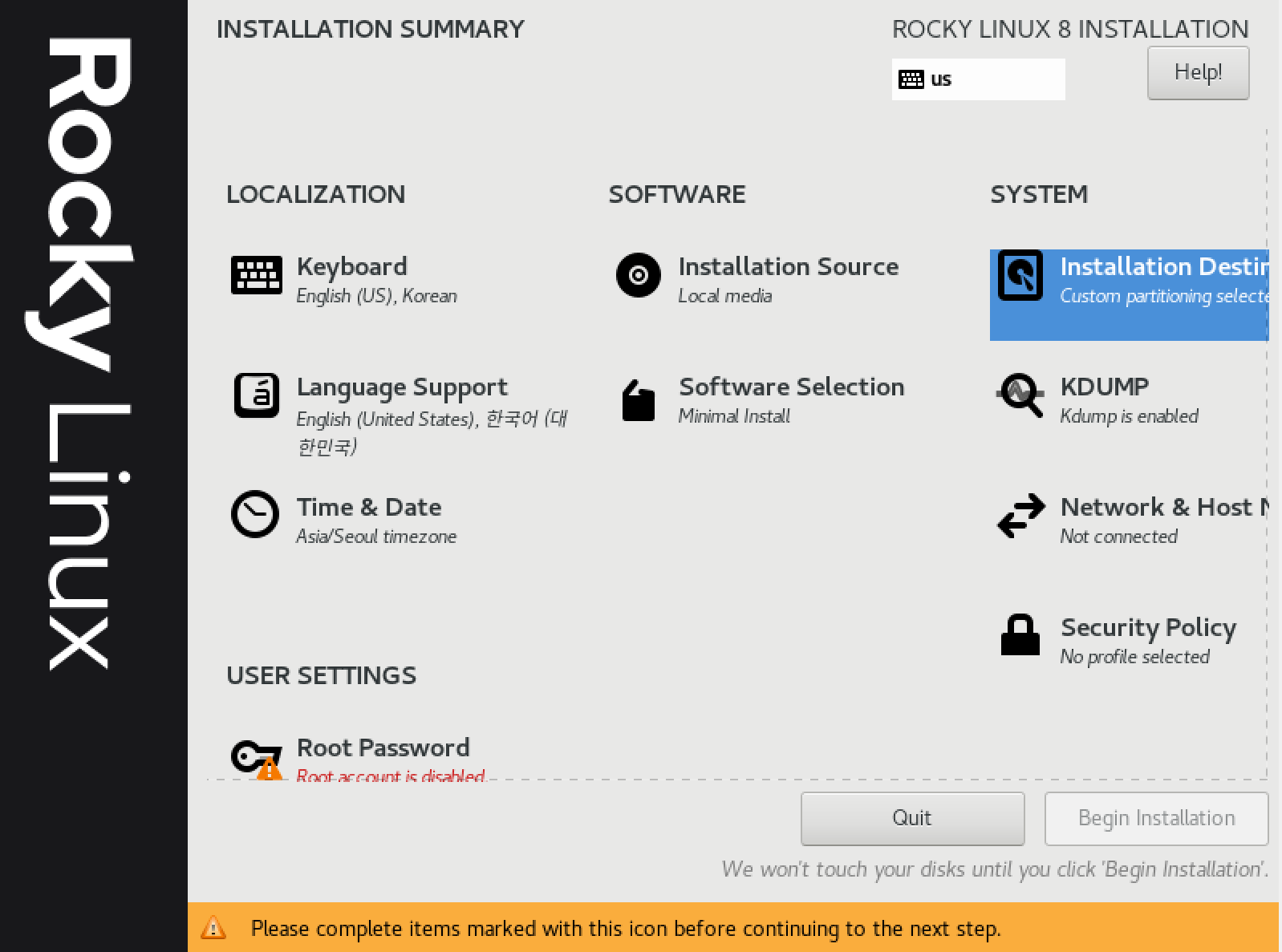
Software Selection은 테스트를 위해 Minimal Install로 선택했습니다.

파티셔닝은 자동으로 진행하지 않고 Custom을 선택해서 수동으로 입맛에 맞게 파티셔닝을 합니다.

아래는 파티셔닝 정보입니다.
| Mount Point | Device Type | File System | Volume Group | LV Name |
| /boot | Standard Partition | xfs | ROOTVG | |
| swap | LVM | swap | ROOTVG | SWAP |
| / | LVM | xfs | ROOTVG | ROOT |
아래와 같이 파티셔닝을 진행합니다.
Name 칸을 수정하면 LV Name(이름)이 변경됩니다.

VG Name을 수정하기 위해 Volume Grup의 "Modify..."라는 칸을 클릭합니다.
Name 칸에 이름을 변경하고 Save를 클릭합니다.

파티셔닝을 완료하기 전에 마지막으로 검토를 하고 "Done"을 클릭합니다.
"Done"을 클릭하면 아래와 같은 창이 나오는데 확인을 하고 그대로 진행하려면 "Accept Changes"를 클릭합니다.

Root와 일반 계정(User)의 암호를 생성합니다.

다 설정이 되었으면 마지막으로 검토를 하고 "Begin Installation" 칸을 클릭합니다.

설치가 잘 진행되고 있는지 확인합니다.

설치가 완료되면 "Complete!"라는 문구가 나옵니다.
"Reboot System"을 클릭합니다.

재부팅이 되고나면 부트로더 화면에서 커널 이미지가 선택되고 부팅이 됩니다.

'Linux > Linux' 카테고리의 다른 글
| Linux) Found duplicate PV <UUID> or PV Unknown 에러 분석 (0) | 2021.09.17 |
|---|---|
| Linux) RHEL 8.X 네트워크 설정 (0) | 2021.09.12 |
| Linux) iSCSI Initiator 설정하기 (0) | 2021.09.11 |
| Linux) iSCSI Target 서버 구축하기 (0) | 2021.09.11 |
| Linux) iSCSI란 무엇일까? (0) | 2021.09.10 |



